Win7解决无法启动print spooler服务方法教程
来源:PE吧 作者:Bill 发布于:2018-12-08 11:50:14 浏览:2474
print spooler是打印机后台的一个处理服务,管理着所有的打印工作,如果print spooler服务没有启动,那么打印机就无法正常使用,不过最近有位win7系统用户想要进行打印工作,于是在电脑中启动print spooler服务,系统却提示:在本地计算机无法启动print spooler服务,那么PE吧就给大家带来了win7解决无法启动print spooler服务方法教程。
方法/步骤:
1、点击左下角的开始菜单,然后在打开的菜单项中,依次点击附件 - 运行,或者直接按 Win + R 组合键,打开运行也可以;
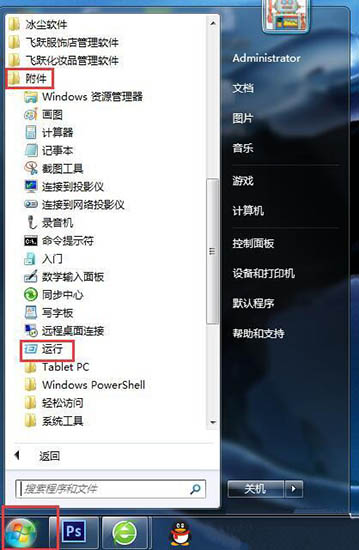
2、在打开的运行窗口中,输入 services.msc ,确定或回车,打开服务;
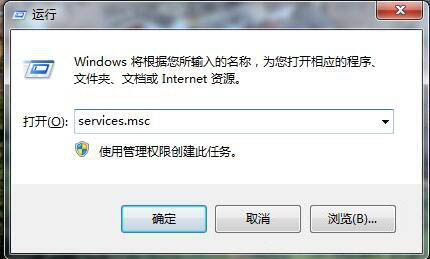
3、在服务窗口,找到 Print Spooler 服务右键点击选择属性,进入属性对话框,点击上方依赖关系;
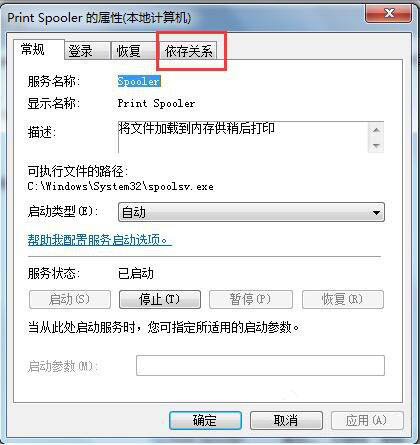
4、在依赖关系栏里,找到 Print Spooler 服务所依赖的相关服务 RPC ;
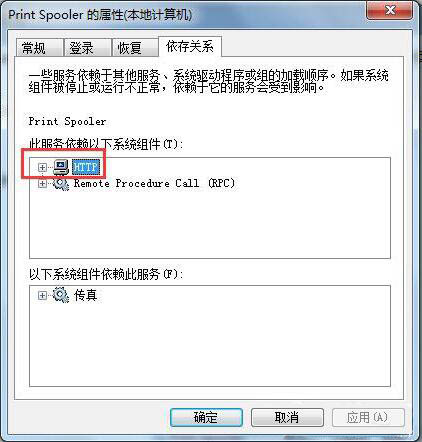
5、然后在服务列表中,找到该服务 RPC 服务,查看其是否启动;
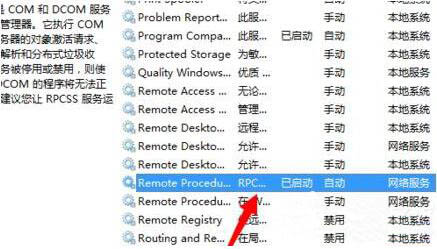
以上就是win7解决无法启动 print spooler 服务方法教程,希望能帮助到大家。要想了解更多windows资讯,请继续关注PE吧。
推荐使用总裁团队旗下功能强大的封装产品
驱动工具 驱动总裁
一键重装 PE吧装机助理



